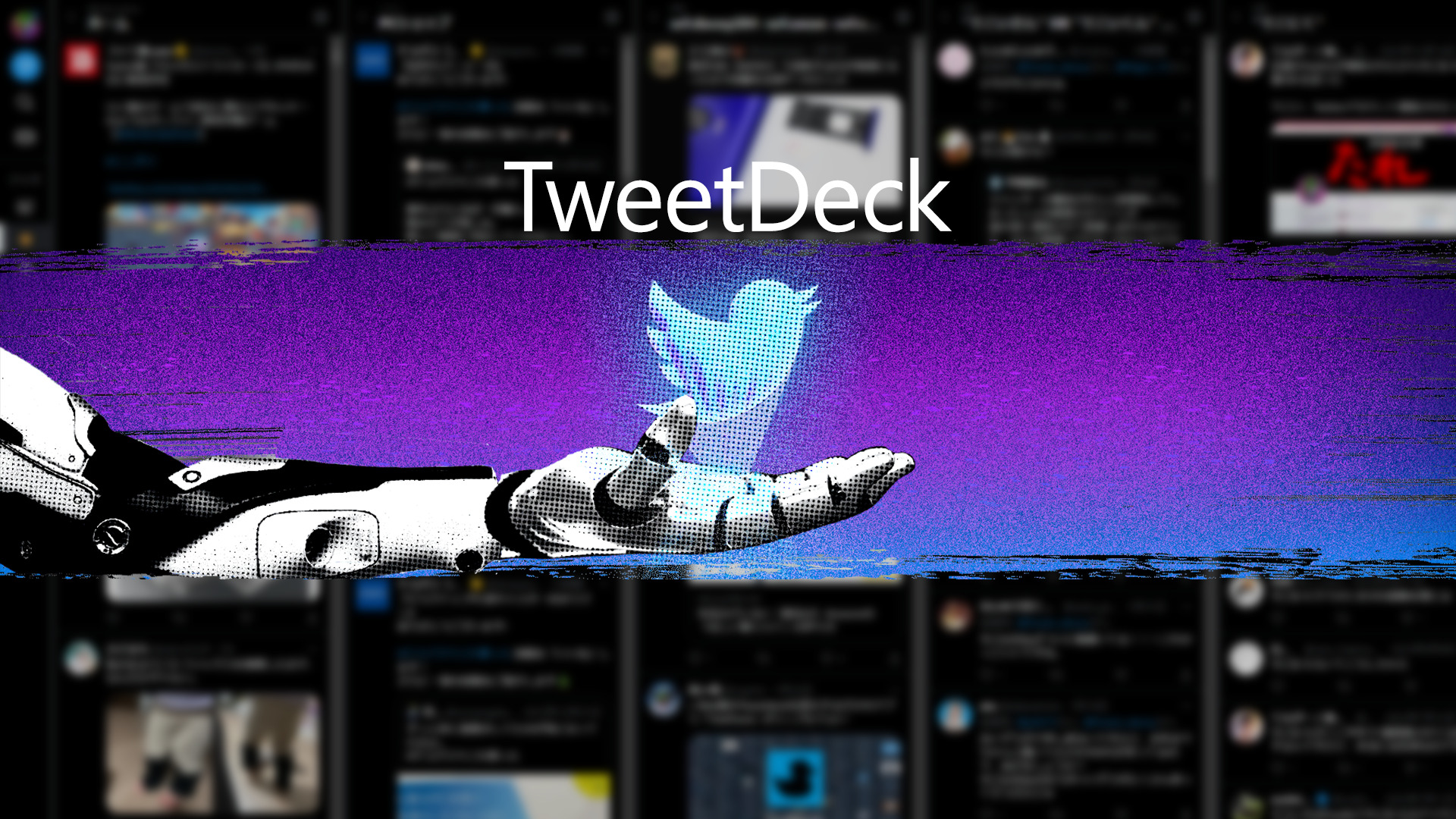TweetDeckにログインできなくなったときの対処法を紹介します。
2月7日に新バージョン(ベータ版?)のTweetDeckが登場しましたが、完全に新バージョンに切り替えられて、旧バージョンは利用できなくなっているようです。
ブラウザはChromeでやってます。
1. TweetDeckを開く
まずは普通にブラウザでTweetDeckを開きます。
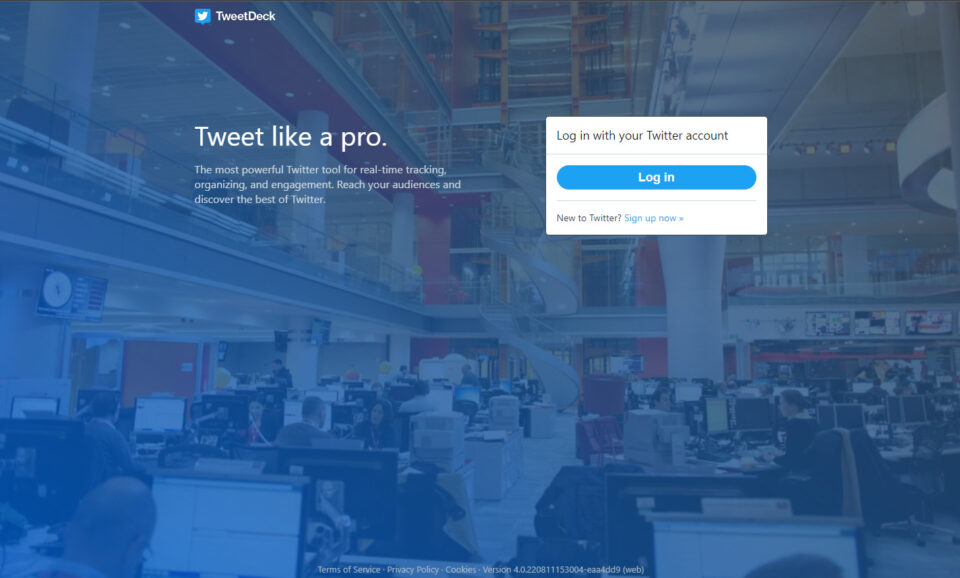
ログインできない人はログインしようとしてもずっとこの画面になってしまうはず。
2. デベロッパーツールを開く
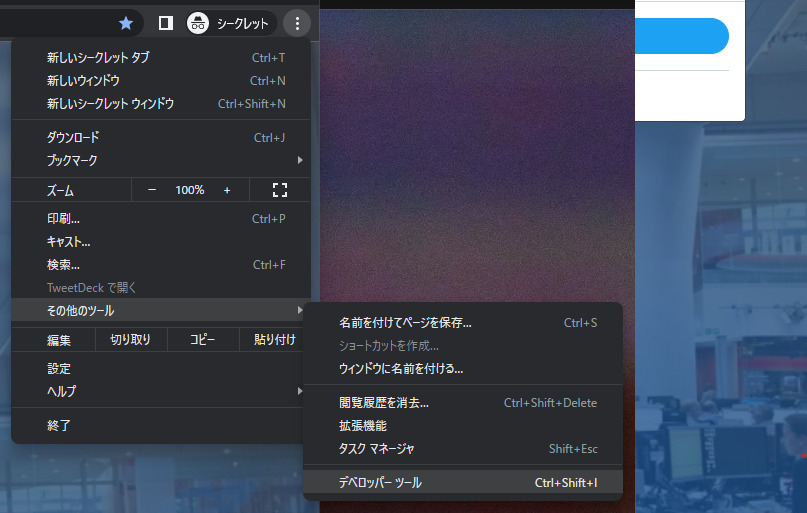
ブラウザ右上のメニューボタン→その他ツール→デベロッパーツール でデベロッパーツールを開きます
3. コンソールを開く
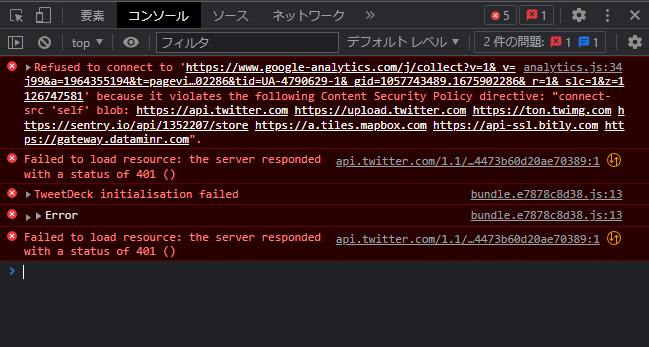
コンソールをクリック。
4. コードをコピペする
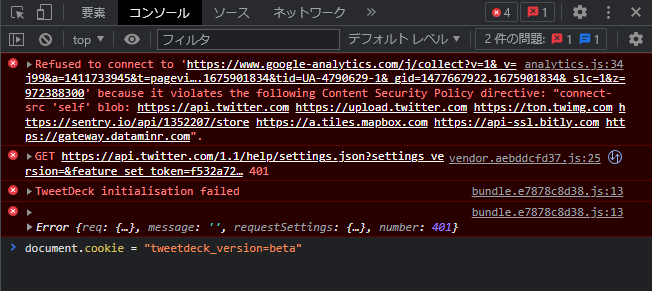
以下のコードをコンソールに入力してエンターキーを押します。
document.cookie = "tweetdeck_version=beta"5. ページを再読み込み
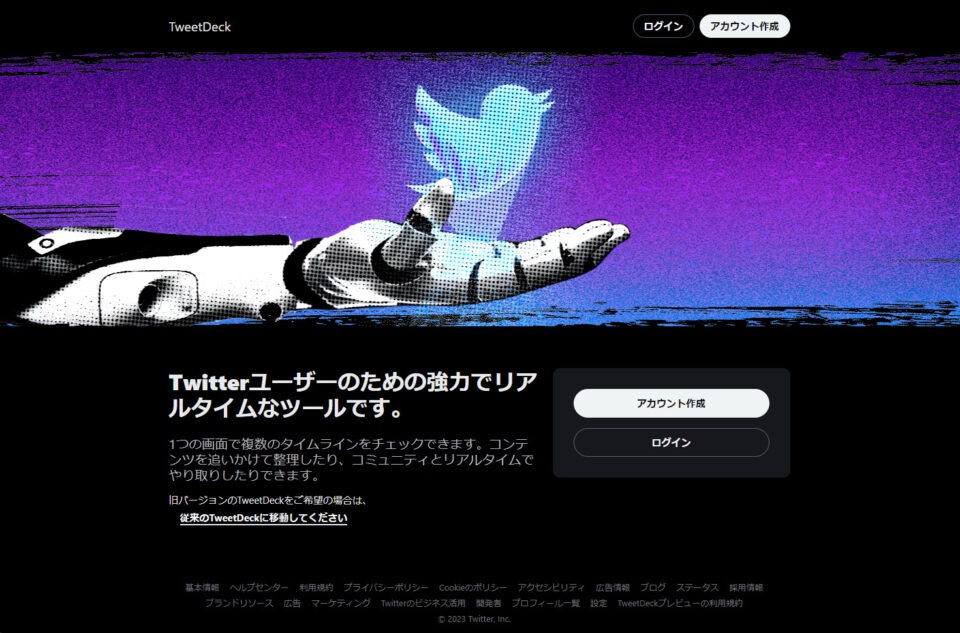
ページをリロードすると新しいTweetDeckのログイン画面が表示されるので、ログインします。
これで完了です。
クッキー削除でもOK
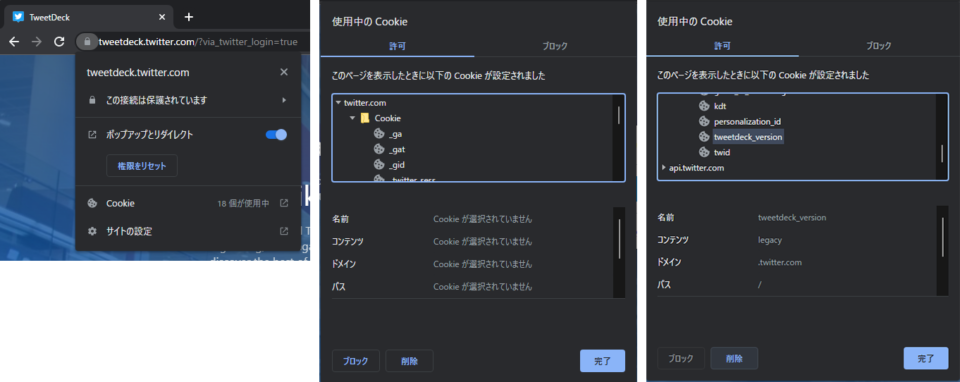
アドレスバーの鍵アイコンをクリック → Cookie → twitter.com → Cookie → tweetdeck_version を選択して削除してからページ再読み込みでもOKです。
「新バージョン試す?」みたいなポップアップが出ててたと思うんですが、そのときに旧バージョンずっと使うよ的な選択をすると今回みたいなことが起きるようです。
新バージョンのTweetDeckは複数アカウントの同時表示ができなくなったりとシンプルに使いづらいですが、これに関しては諦めるしかなさそう…